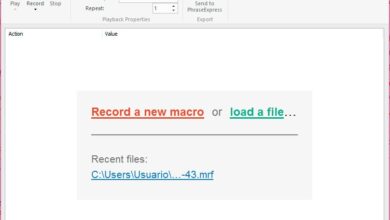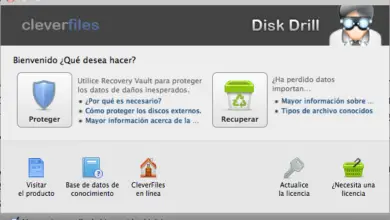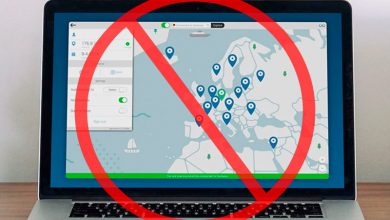Comment insérer des images clipart dans des diapositives de présentation PowerPoint? Guide étape par étape
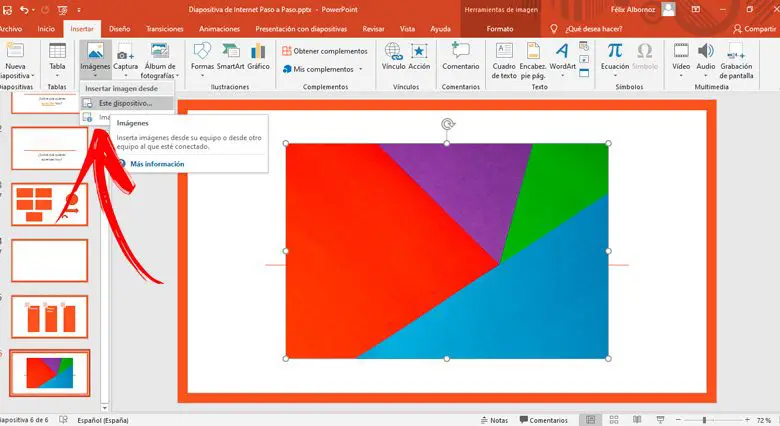
Lorsque vous devez faire une présentation, vous devrez créer des diapositives qui renforcent les idées que vous présentez de manière claire. La meilleure chose pour cela est d’insérer le clipart que PowerPoint vous propose .
Dans les paragraphes de cet article, vous apprendrez un guide sur la façon d’insérer facilement une image clipart . Cela vous aidera à vous assurer que les diapositives que vous faites dans vos présentations ont un format professionnel et attirent l’attention de votre public.
Si vous voulez en savoir plus, il suffit de lire jusqu’à la fin pour savoir quels sont les formats et dimensions autorisés pour les images dans PowerPoint . Check-out.
Apprenez étape par étape à insérer des images clipart dans PowerPoint
«MISE À JOUR ✅ Voulez-vous insérer des images clipart dans une présentation Microsoft PowerPoint? ⭐ ENTREZ ICI Descubre et découvrez comment à PARTIR DE SCRATCH!»
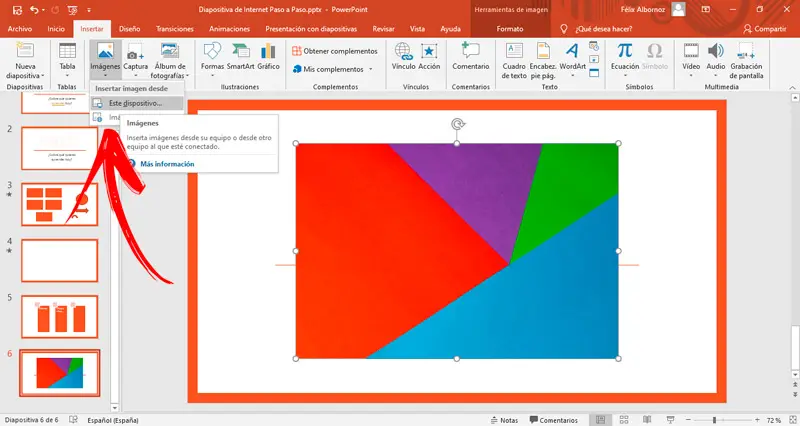
Pour insérer une image clipart dans Microsoft PowerPoint, vous devrez suivre ce guide:
- Accédez à l’onglet Insertion .
- Regardez sur le ruban dans le groupe d’outils Images .
- Sélectionnez la fonction Images , puis cliquez sur Sur cet appareil (si l’image est stockée sur votre ordinateur) ou Images en ligne (lorsque vous souhaitez télécharger une image à partir d’Internet).
- Si vous le faites via l’ appareil, l’explorateur de fichiers s’ouvrira dans lequel vous devrez choisir l’emplacement de l’image.
- Sélectionnez-le et cliquez sur OK .
- Ensuite, vous devrez le modifier pour améliorer sa taille et d’autres aspects.
Quels sont les formats et dimensions autorisés pour les images dans PowerPoint?
Les formats pris en charge pour l’incorporation d’une image dans PowerPoint sont: BMP, GIF, JPEG, PNG et TIFF. Alors que les dimensions maximales que vous devrez utiliser dans les images sont: 500 x 690 pixels ou 17 x 24 centimètres .
Si vous avez des questions, laissez-les dans les commentaires, nous vous répondrons dans les plus brefs délais, et cela sera également d’une grande aide pour plus de membres de la communauté. Je vous remercie!